[Обновленный 2023] Как получить видео с iCloud на iPad
 Размещено от Валин Хуа / 08 марта 2021 г. 09:00
Размещено от Валин Хуа / 08 марта 2021 г. 09:00 Я очистил iPad от ненужных данных, чтобы освободить место. Затем я обнаружил, что некоторые драгоценные видео также исчезли с моего iPad. У меня есть резервная копия в iCloud. Можно ли восстановить данные из iCloud без сброса настроек?
Благодаря дисплею Retina с высоким разрешением iPad всегда был идеальным видеоплеером. Большинству пользователей iPad нравится использовать встроенное приложение «Камера», чтобы запечатлеть какой-нибудь драгоценный момент, например, хорошее время в поездке, рост детей или веселое времяпрепровождение с друзьями. Эта функция очень удобна, особенно когда вы хотите что-то записать, но физической камеры нет рядом.
Кроме того, iPad предоставляет инструмент под названием Сервис iCloud резервное копирование и хранение видео, что позволяет вернуть удаленные видео.

Многие люди целенаправленно очищали свой iPad, пытаясь освободить место, а потом сожалели об удалении важных видео. В такой ситуации вы можете найти способ восстановить удаленные видео на iPad.
На этом этапе iCloud может сыграть большую роль в восстановлении данных. Я поделюсь 3 способами восстановления удаленных видео с iPad.
Давайте начнем здесь.

Список руководств
1. Как восстановить удаленные видео из недавно удаленного альбома
Начиная с iOS 8, Apple добавила Недавно удаленная папка in Фото приложение, которое используется для переработки удаленных элементов, прежде чем они будут удалены навсегда.
Вернуть недавно удаленные видео очень просто, и это не приведет к дополнительным потерям. Итак, это первый трюк, который стоит попробовать.
Выполните следующие действия.
Шаг 1 Перейдите в Фото и Альбомы на вашем iPad.
Шаг 2 Проведите пальцем по экрану, чтобы найти Недавно удаленная папка и нажмите на него.
Шаг 3 Выберите видео, которые вы хотите сохранить, и нажмите Recover.

Стоит отметить, что видео в этой папке будет храниться только в течение дней 30. По истечении срока они будут удалены навсегда.
Возможно, ваши необходимые видео были удалены отсюда системой.
Не беспокойтесь, видео можно хранить в iCloud, пока вы не удалите их вручную.
Пожалуйста, читайте дальше, чтобы получить более подробную информацию.
2. Как восстановить удаленные видео с iPad с помощью iCloud
iCloud - замечательный инструмент для резервного копирования данных. Это помогает защитить все ваши данные, включая видео на iPad, от потери, создав точную копию в хранилище iCloud.
Это хорошая привычка регулярно делать резервные копии вашего iPad ради безопасности. Если вы это сделаете, вы можете легко получить удаленные видео из iCloud.
Хотя резервное копирование в iCloud — это здорово, не так очевидно, как извлечь из него данные.
Вот подробные шаги.
Шаг 1 Во-первых, вы должны сбросить ваш iPad до заводских настроек по умолчанию, перейдите в Настройки > Общие > Сброс > Стереть контент и настройки.
Шаг 2 Нажмите Стереть еще раз, чтобы подтвердить, затем iPad будет перезагружен.
Шаг 3 Следуйте инструкциям по настройке до достижения Приложения и данные интерфейс.
Шаг 4 Выберите Восстановление из резервной копии iCloud из трех вариантов интерфейса.
Шаг 5 При появлении запроса введите свой Apple ID и пароль.
Шаг 6 Выберите дату резервной копии, которую вы хотите восстановить.

Все, остальное доделает iCloud. И ваш iPad перезагрузится один раз в процессе.
Некоторые люди спрашивали, могут ли они восстановить отдельное видео. На самом деле, традиционный метод не может этого сделать - это все или ничего, если только вы не получите помощь инструмента восстановления.
Вы также можете узнать как проверить резервное копирование iCloud онлайн.
Следующий метод расскажет, как восстановить отдельное видео из iCloud.
3. Как восстановить удаленные видео на iPad с помощью FoneLab
FoneLab - Восстановление данных iPhone позволяет просматривать содержимое каждого файла резервной копии, что делает восстановление данных более избирательным. Другими словами, вы можете выбрать только те данные, которые хотите восстановить, не изменяя существующие данные на вашем iPad.
Посмотрим, как это работает.
С помощью FoneLab для iOS вы сможете восстановить потерянные / удаленные данные iPhone, включая фотографии, контакты, видео, файлы, WhatsApp, Kik, Snapchat, WeChat и другие данные из резервной копии iCloud или iTunes или устройства.
- С легкостью восстанавливайте фотографии, видео, контакты, WhatsApp и другие данные.
- Предварительный просмотр данных перед восстановлением.
- Доступны iPhone, iPad и iPod touch.
Шаг 1 Загрузите и установите программное обеспечение на свой компьютер по ссылкам выше.
Шаг 2 После завершения установки программа запустится автоматически.
Шаг 3 На интерфейсе выберите Восстановление данных iPhone > Восстановление из файла резервной копии iCloud.

Шаг 4 Введите свой аккаунт iCloud и пароль. Может быть, вам нужно отключить двухфакторную аутентификацию.
Шаг 5 История резервного копирования будет указана в таблице. Выберите файл резервной копии для загрузки и нажмите Сканировать.
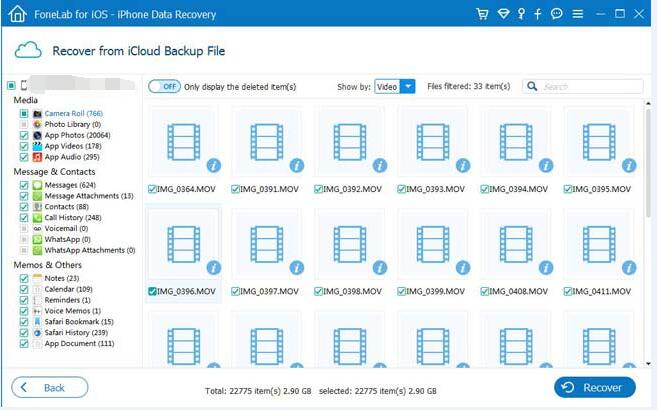
Шаг 6 Различные типы данных будут каталогизированы на левой боковой панели. Нажмите Фотопленка or Видео приложения для предварительного просмотра деталей. Ты можешь выбрать Отображать только удаленные элементы и Показать по видео.
Шаг 7 Отметьте нужные вам предметы и нажмите Recover, То, что вы выбрали, будет сохранено на вашем компьютере.
Кроме у,
Это достижимо для восстановить видео с iPad сканируя ваше устройство, пока ваш iPad может работать должным образом.
В дополнение к iPad, это программное обеспечение может восстановить видео с iPhone , iPod и другие устройства iOS. И это также может восстановить историю сафари из iCloud.
Эта программа предлагает пробную версию 30-дней, вы можете бесплатно скачать ее и попробовать.
С помощью FoneLab для iOS вы сможете восстановить потерянные / удаленные данные iPhone, включая фотографии, контакты, видео, файлы, WhatsApp, Kik, Snapchat, WeChat и другие данные из резервной копии iCloud или iTunes или устройства.
- С легкостью восстанавливайте фотографии, видео, контакты, WhatsApp и другие данные.
- Предварительный просмотр данных перед восстановлением.
- Доступны iPhone, iPad и iPod touch.
